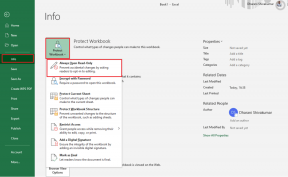Как да изтриете и подготвите iPhone или iPad за продажба
Miscellanea / / November 09, 2023
Едно от страхотните неща за iOS устройства е, че поддържат стойността си много добре, когато става въпрос за препродажба, по-добре от повечето телефони и таблети там. Така че шансовете са година или две след закупуването на вашия iPhone или iPad да го продадете или да го предадете на член на семейството.

Преди да направите това, трябва да се уверите, че никоя от вашите лични данни като имейл, снимки, видеоклипове или приложения са на него. Трябва да изтриете напълно това нещо. И това е лесно – много, много лесно. Наскоро продадох стария си iPad Mini и надстроих до модела Retina и този процес на изтриване ми отне само няколко минути.
Преди да започнем, уверете се, че сте направили пълно архивиране на всичките си данни. Можете да направите това чрез iCloud или още по-добре, свържете вашето устройство към компютър и направете резервно копие чрез iTunes. По този начин, когато получите новото устройство, просто възстановете резервното копие и всичките ви данни, включително приложения, контакти, данни от приложения, снимки и други, веднага ще се върнат както са били на старото устройство.
Вече можете да избегнете часове настройване на новото устройство – освен ако това не е нещо, което изрично искате. Някои твърдят, че чистата инсталация на ново устройство може да ви помогне да увеличите живот на батерията и осмислете бъркотията.
Сега, след като сте направили резервното копие, нека да започнем.
Излезте от iMessage
Ако преминавате от iPhone към устройство с Android, може да искате да излезете от iMessage както добре. Хората съобщават за проблеми, при които съобщения, изпратени до телефона, завършват в iMessage, а не на новото им устройство.

Ако в момента имате вашия iPhone със себе си, отидете на Настройки -> Съобщения и изключете iMessage. Ако вече нямате достъп до своя iPhone, използвайте онлайн на Apple Инструмент за отписване на iMessage.

Деактивирайте Find My iPhone
Преди да можете да изтриете устройството, ще трябва да излезете от услугата за проследяване на устройства на Apple, наречена Find My iPhone. Това означава, че това устройство официално е изключено от вашите ръце.

Така че първо отидете на Настройки -> iCloud и превключете Намери айфонът ми. Въведете паролата си и докоснете Изключи.
Изтрийте всичко от iPhone и iPad
Сега нека поговорим за изтриването на неща. Има настройка за това. Отидете на Настройки -> Общ, превъртете надолу и докоснете Нулиране.
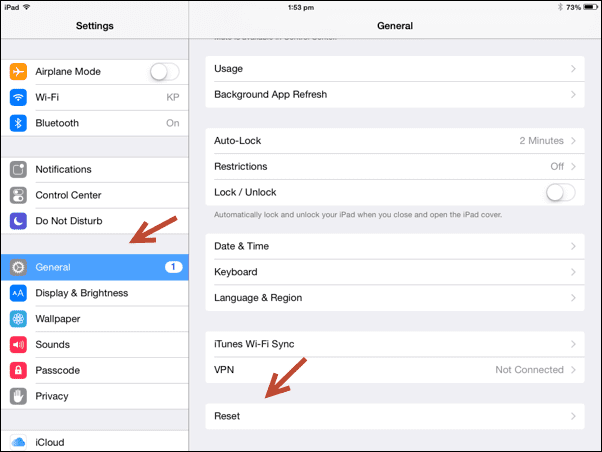
Сега докоснете Изтрийте цялото съдържание и настройки. Вашето устройство ще поиска потвърждение. Натисни Изтриване на iPhone (или Изтриване на iPad).

Тъй като това ще изтрие всички данни от вашето устройство, ще бъдете подканени отново. За да потвърдите, докоснете Изтриване на iPhone (или Изтриване на iPad).
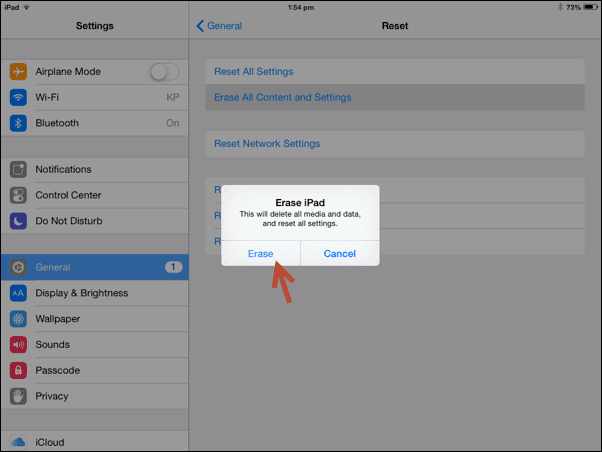
Сега вашият iPhone или iPad ще се рестартира. Това ще отнеме доста време, така че не се паникьосвайте. Това е мястото, където iOS изтрива всичките ви данни.
След като се рестартира, той ще покаже същия екран за настройка, който е показал, когато го стартирате за първи път.
Какво получи?
Така че сега, когато сте готови да продадете iPhone или iPad, какво ще получите вместо това? Кажете ни в коментарите по-долу.
Последна актуализация на 03 февруари 2022 г
Статията по-горе може да съдържа партньорски връзки, които подпомагат поддръжката на Guiding Tech. Това обаче не засяга нашата редакционна почтеност. Съдържанието остава безпристрастно и автентично.